МФУ SAMSUNG CLX-3185 - инструкция пользователя по применению, эксплуатации и установке на русском языке. Мы надеемся, она поможет вам решить возникшие у вас вопросы при эксплуатации техники.
Если остались вопросы, задайте их в комментариях после инструкции.
"Загружаем инструкцию", означает, что нужно подождать пока файл загрузится и можно будет его читать онлайн. Некоторые инструкции очень большие и время их появления зависит от вашей скорости интернета.
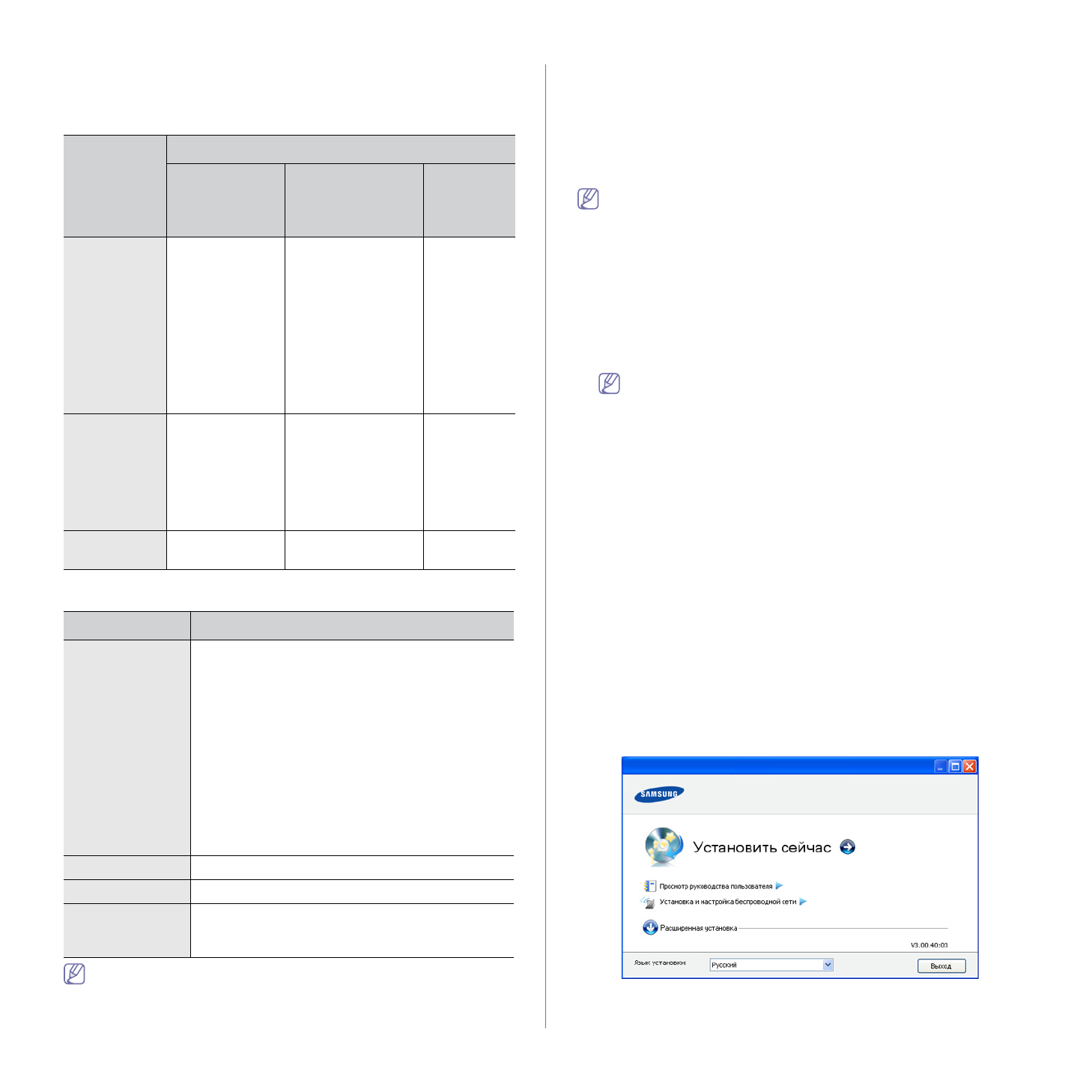
Приступая
к
работе
_ 35
•
С
данным
устройством
совместима
Windows Terminal
Services
.
Macintosh
ОПЕРАЦИО
ННАЯ
СИСТЕМА
Требования
(
рекомендуемые
)
ЦП
ОЗУ
Свободно
е
место
на
жестком
диске
Mac OS X
10.3 – 10.4
•
Процессоры
Intel®
•
PowerPC G4
или
G5
•
128
Мб
для
системы
Mac OS
на
базе
процессора
PowerPC
(512
Мб
)
•
512
Мб
для
системы
Mac OS
на
базе
процессора
Intel
(1
Гб
)
1
Гб
Mac OS X
10.5
•
Процессоры
Intel®
•
PowerPC G4/
G5
с
тактовой
частотой
867
МГц
или
выше
512
Мб
(1
Гб
)
1
Гб
Mac OS X
10.6
•
Процессоры
Intel®
1
Гб
(2
Гб
)
1
Гб
Linux
Элемент
Требования
Операционная
система
Fedora 2–10 (32/64
бит
)
OpenSuSE® 9.2, 9.3, 10.0, 10.1, 10.2, 10.3, 11.0,
11.1 (32-
или
64-
разрядная
версия
)
SuSE Linux 9.1 (32
бит
)
Ubuntu 6.06, 6.10, 7.04, 7.10, 8.04, 8.10 (32/64
бит
)
Mandrake 10.0, 10.1 (32/64
бит
)
Mandriva 2005, 2006, 2007, 2008, 2009 (32/64
бит
)
Debian 3.1, 4.0, 5.0 (32/64
бит
)
Redhat® Enterprise Linux WS 4, 5 (32-
или
64-
разрядная
версия
)
SuSE Linux Enterprise Desktop 9, 10 (32-
или
64-
разрядная
версия
)
ЦП
Pentium IV 2,4
ГГц
(Intel CoreTM2)
ОЗУ
512
Мб
(1
Гб
)
Свободное
место
на
жестком
диске
1
Гб
(2
Гб
)
•
Для
работы
с
отсканированными
изображениями
большого
размера
необходимо
также
зарезервировать
раздел
подкачки
размером
не
менее
300
Мб
.
•
Драйвер
сканера
для
Linux
поддерживает
максимальное
оптическое
разрешение
.
Установка
драйвера
для
устройства
,
подключенного
через
интерфейс
USB
Локальное
устройство
–
это
устройство
,
подключенное
к
компьютеру
напрямую
с
помощью
кабеля
USB.
Используйте
кабель
USB
длиной
не
более
3
м
.
Windows
Можно
выбрать
обычную
или
выборочную
установку
программного
обеспечения
устройства
.
Следующие
инструкции
рекомендуются
для
большинства
пользователей
,
чьи
устройства
напрямую
подключены
к
компьютеру
.
В
результате
будут
установлены
все
необходимые
для
работы
устройства
компоненты
.
1.
Убедитесь
в
том
,
что
устройство
подключено
к
компьютеру
и
включено
.
При
появлении
во
время
установки
окна
Мастер
нового
оборудования
нажмите
Отменить
и
закройте
окно
.
2.
Вставьте
компакт
-
диск
,
входящий
в
комплект
поставки
,
в
привод
для
компакт
-
дисков
.
•
Компакт
-
диск
автоматически
запустится
,
откроется
окно
установки
.
•
Если
окно
установки
не
открылось
,
нажмите
кнопку
Пуск
и
выберите
пункт
Выполнить
.
Введите
команду
X:\
Setup.exe
,
заменив
«X»
буквой
вашего
CD-ROM.
Щелкните
OK
.
•
В
Windows Vista, Windows 7
или
Windows 2008 Server R2
выберите
пункт
меню
Пуск
>
Все
программы
>
Стандартные
>
Выполнить
.
Введите
команду
X:\
Setup.exe
,
заменив
«X»
буквой
вашего
CD-ROM,
и
нажмите
кнопку
OK
.
•
При
открытии
в
системе
Windows Vista
окна
Автозапуск
в
поле
Установить
или
запустить
программу
выберите
Выполнить
Setup.exe
,
а
в
окне
Контроль
учетных
записей
пользователей
нажмите
кнопку
Далее
.
•
При
появлении
в
Windows 7
или
Windows Server 2008 R2
окна
Автозапуск
выберите
Выполнить
Setup.exe
в
поле
Установить
или
запустить
программу
и
нажмите
Да
в
окне
Контроль
учетных
записей
пользователей
.
3.
Выберите
Установить
сейчас
.
При
необходимости
выберите
язык
в
раскрывающемся
списке
Язык
установки
.
Содержание
- 3 Информация
- 4 Правила
- 5 Установка
- 8 Нормативная
- 14 Декларация
- 16 Заявления
- 17 Лицензия
- 20 руководстве
- 21 Дополнительные
- 22 Функции; Специальные
- 24 Введение; данной; Обзор; Вид
- 32 Уведомление
- 33 Приступая
- 34 Системные; Microsoft® Windows®
- 35 Macintosh
- 38 Совместное
- 39 Настройка; Сетевое; Полезные; SyncThruTM Web Service
- 40 Работа
- 44 Конфигурация; Включение
- 57 Устранение
- 59 Базовая
- 62 компьютера
- 63 Материалы; Загрузка; На
- 64 Выбор
- 66 лотке
- 67 Печать; Конверты
- 70 Samsung AnyWeb Print; Samsung Easy Color Manager; Драйвер
- 71 Доступ
- 72 Использование
- 76 Изменение
- 79 Копирование; Яркость; Изображение
- 83 Сканирование; Для
- 88 Вкладка
- 89 WIA; Windows XP
- 91 Добавление
- 93 Отправка
- 96 Получение
- 97 DRPD
- 99 Пересылка
- 101 Поиск
- 106 Состояние
- 107 Прием
- 109 Очистка; Сеть
- 113 Инструменты
- 114 Smart Panel
- 115 SmarThru
- 116 Открытие; Окно
- 117 Ports configuration
- 118 Обслуживание; Чистка
- 121 Хранение
- 122 Проверка
- 123 Перераспределение
- 126 области
- 128 Сведения; Значение
- 133 Проблемы
- 137 A a B b C
- 141 Типичные
- 143 Расходные; Порядок; Доступные
- 145 Замена
- 148 Технические
- 154 Глоссарий
- 160 Сайт техники и электроники; Наш сайт
Характеристики
Остались вопросы?Не нашли свой ответ в руководстве или возникли другие проблемы? Задайте свой вопрос в форме ниже с подробным описанием вашей ситуации, чтобы другие люди и специалисты смогли дать на него ответ. Если вы знаете как решить проблему другого человека, пожалуйста, подскажите ему :)












































































































































































